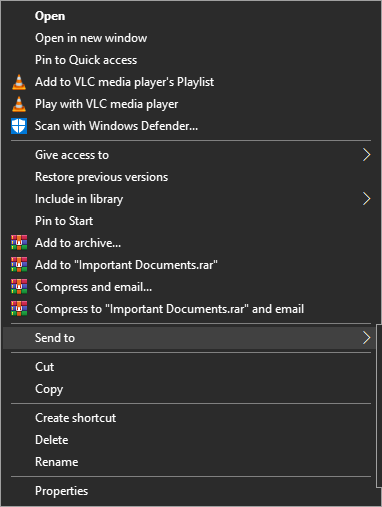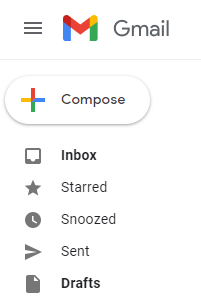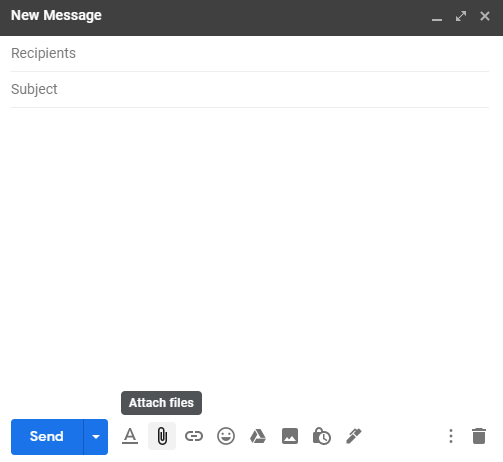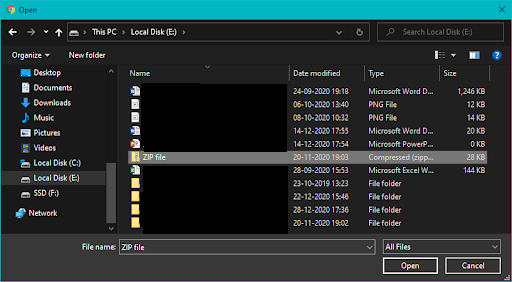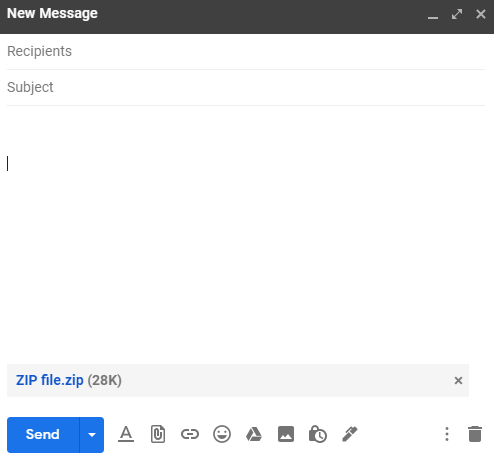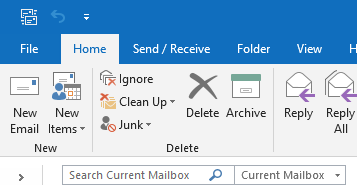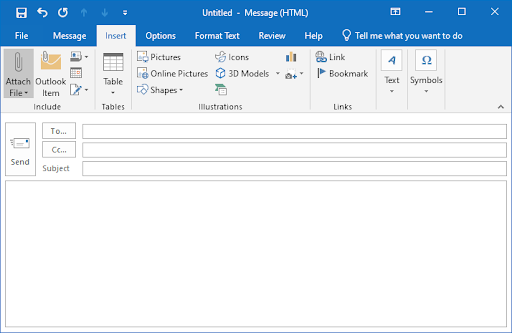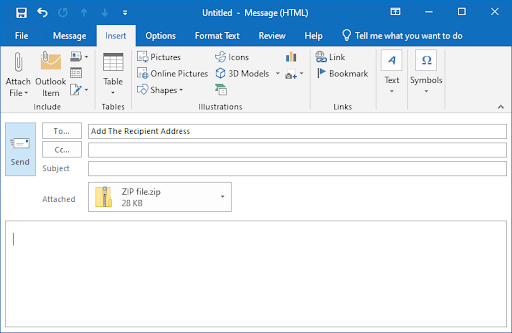Un archivo ZIP es un archivo de almacenamiento de renombre para comprimir dos o más archivos / carpetas en un formato de archivo ZIP. Ofrece varios beneficios a los usuarios, como comprimir archivos de gran tamaño en archivos de menor tamaño sin perder la calidad, fácil de descargar o transferir, etc.
Enviar archivos ZIP a sus clientes, miembros del equipo o superintendentes mediante Gmail o Outlook es muy útil si desea enviar archivos de gran tamaño, especialmente cuando no se atreve a compartirlos mediante el enlace de Google Drive. Además, al usar archivos ZIP, los usuarios pueden descargar datos de manera organizada.
A continuación se muestra una forma fiable sobre como enviar un archivo ZIP por correo electronico. Además, aprenda a comprimir de forma segura sus archivos o carpetas grandes a un formato ZIP en Windows y Mac.
¿Cómo Comprimir Archivos Grandes o Crear un Archivo ZIP para Enviar por Correo Electrónico?
Siga el método más seguro de comprimir archivos grandes en formato ZIP en Windows o Mac para enviar un archivo o carpeta ZIP por correo electrónico.
Pisar 1: Seleccione y haga clic con el botón derecho en la carpeta que desea enviar por correo electrónico en formato ZIP.
Pisar 2: Haga clic en Enviar a y luego haga clic en Compressed (zipped) folder en el menú desplegable.
Nota: Si está convirtiendo archivos a ZIP en una computadora Mac, haga clic con el botón derecho en la carpeta o archivo y elija Compress en el menú desplegable.
Pisar 3: Cambie el nombre del archivo ZIP (opcional) y guárdelo en la ubicación que elija.
Nota: Si desea enviar por correo electrónico un archivo ZIP ya comprimido, debe extraer los archivos ZIP y luego comprimirlos por separado. Sin embargo, si quieres extraer archivos ZIP rotos entonces, puedes hacer uso de Remo herramienta de reparación ZIP.
Consejos importantes | Lea esto antes de enviar un archivo ZIP usando Gmail o Outlook
- Algunos de los proveedores de correo electrónico no permiten que los remitentes envíen por correo electrónico un archivo ZIP como medida de seguridad o incompatibilidad con el formato de archivo ZIP. Pero con la ayuda de Gmail y Outlook, puede enviar fácilmente un archivo ZIP por correo electrónico.
- Si desea comprimir sus archivos grandes en ZIP en Mac, puede hacer uso de Remo ZIP para software Mac, que es una herramienta ZIP segura para Mac con 10 niveles de compresión diferentes, desde Superfast hasta Best. La demostración gratuita de esta herramienta le permite crear un tamaño de 4 GB de archivos ZIP en Mac.
- Si está buscando enviar por correo electrónico archivos o carpetas más grandes. Luego, asegúrese de comprimirlos en más archivos ZIP en lugar de crear un solo archivo ZIP para cumplir con el límite máximo de tamaño de archivo de su proveedor de servicios de correo electrónico.
- Antes de enviar un correo electrónico, asegúrese de que los archivos ZIP estén cargados.
3 Formas de Enviar un Archivo ZIP por Correo Electrónico
- Correo electrónico usando Gmail
- Correo electrónico usando Outlook
- Correo electrónico usando Google Drive
Adjuntar Archivo ZIP en Correo Electrónico en Gmail?
Gmail le permite enviar archivos o carpetas solo hasta 25 MB. Pero si está buscando adjuntar y enviar archivos grandes usando Gmail en Windows o Mac, entonces es necesario que los comprima a un formato de archivo ZIP que reduce el tamaño del archivo. Después de comprimir archivos grandes en un archivo ZIP, siga los pasos a continuación para enviar archivos ZIP por correo electrónico usando Gmail.
Pisar 1: Inicie sesión en su Gmail account yendo a su aplicación de Gmail en Windows / Mac o yendo a mail.google.com.
Pisar 2: Haga clic en Compose para abrir un nuevo correo electrónico.
Pisar 3: Haga clic en Attach files en la parte inferior de la ventana.
Pisar 4: Select los archivos ZIP o la carpeta que desea enviar por correo electrónico y haga clic en Open.
Pisar 5: Una vez que el archivo ZIP o carpetas se cargan con éxito en la ventana Nuevo mensaje, añadir los destinatarios (ID de correo electrónico de los receptores) para enviar los archivos ZIP y haga clic en el Send opción.
Cómo Adjuntar Archivo ZIP en Correo Electrónico en Microsoft Outlook?
Si está buscando enviar varios archivos grandes a un cliente, comprima sus archivos grandes a un formato de archivo ZIP y luego siga los pasos a continuación para enviar un correo electrónico a la carpeta ZIP usando Outlook.
Pisar 1: Abra su cuenta de Microsoft Outlook y haga clic en New Email.
Pisar 2: Ahora elige el Insert pestaña y haga clic en el Attach File opción.
Pisar 3: Ahora agregue la dirección del destinatario que es la ID de correo electrónico de su cliente y haga clic en Send.
Nota: También puede agregar el Asunto y el Cuerpo del correo electrónico.
¿Cómo Adjuntar y Enviar Archivos ZIP Usando Google Drive?
Dado que Google ha establecido un límite de tamaño de 25 MB para enviar archivos adjuntos en Gmail. Usar Google Drive para enviar archivos grandes tiene sentido, es rápido, fácil de usar y hace que enviar archivos grandes sea muy divertido.
Siga los pasos que se explican a continuación para enviar archivos de gran tamaño sin esfuerzo.
Pisar 1: Inicie sesión en su cuenta de Gmail, luego haga clic en Compose botón, seleccione la Google Drive icono de la barra de herramientas inferior.
Pisar 2: Haga clic en Upload Botón. Puedes Drag sus archivos o haga clic en Select files from your device, para seleccionar los archivos que desea enviar.
Pisar 3: Haga clic en Upload, el tiempo necesario para cargar el archivo seleccionado depende del tamaño de su archivo.
Pisar 4: Aparecerá la ventana Nuevo mensaje en su pantalla. Seleccione el contacto con el que desea compartir ese archivo y agregue el asunto.
Pisar 5: Haga clic en Send.
Pisar 6: Aparecerá una ventana en su pantalla que le preguntará cómo enviar el archivo, puede hacer clic en.
- Cualquiera con el link
- Destinatarios de este correo electrónico
También puede seleccionar lo que pueden hacer con el archivo compartido.
- Poder editar
- puede comentar
- Puedo ver
También tiene la opción de
- Comparte y envía
- Enviar sin compartir
Línea de fondo:
Este artículo lo ayudará a crear un archivo .zip para enviarlo por correo electrónico con simples clics usando Gmail y Microsoft Outlook. Recuerde, enviar archivos ZIP en correo electrónico en Windows o Mac no solo lo ayuda a eximirse del tamaño máximo de carga o envío de archivos grandes en Gmail u otros proveedores de servicios de correo electrónico, sino que también ayuda a sus clientes a recibir más archivos en un solo correo electrónico.